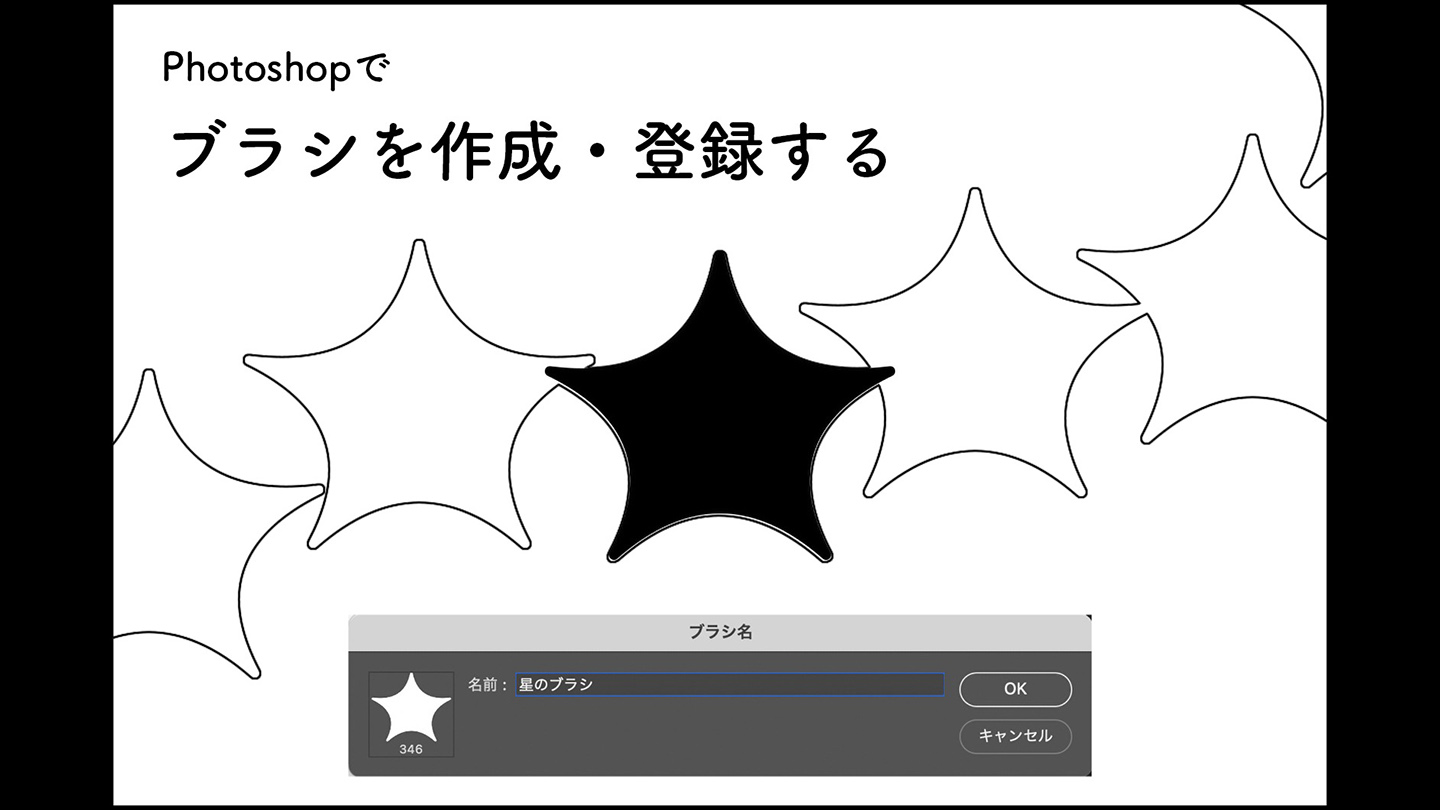
Photoshopでカスタムブラシを作成して登録する手順を説明します。
■使用する機能「ブラシを定義」「ブラシツール」
1.ブラシのベースの画像を作成
まずは、Photoshopで新規ファイルを開いて新規レイヤーを作成し、ペンツールなどでカスタムブラシのベースとなる画像を作成します(図1)。
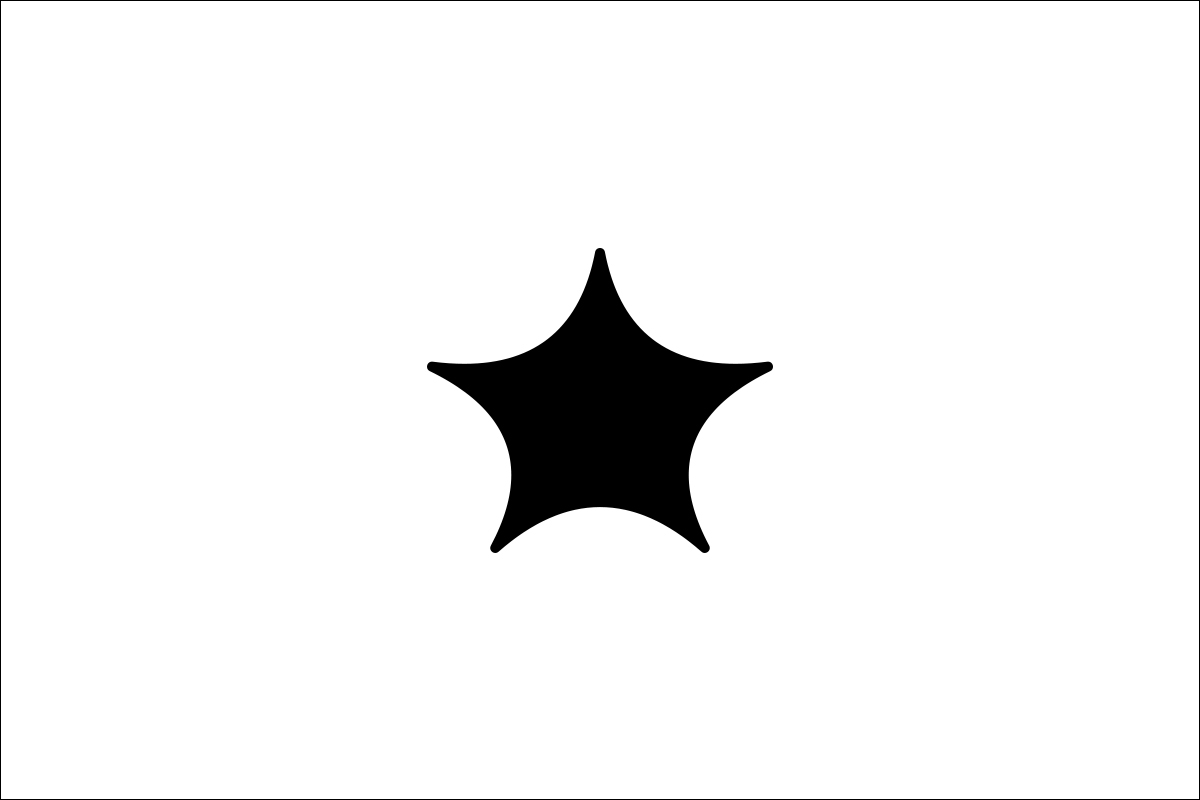
続いて編集メニュー→“ブラシを定義...”を選択し、任意のブラシ名を付けてブラシを登録します(図2)。
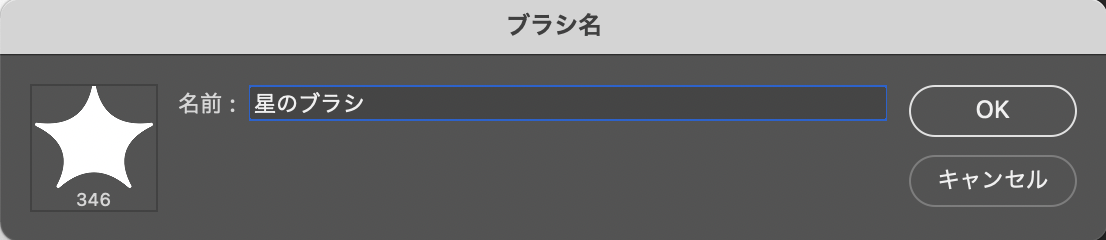
2.カスタムブラシを追加する
ブラシツールを選択して(図3)、オプションバーのブラシプリセットピッカーを開くと、登録したブラシがリストの最後に追加されているので(図4)、選択すれば描画することができます(図5)。
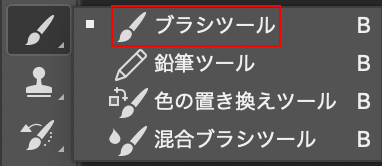
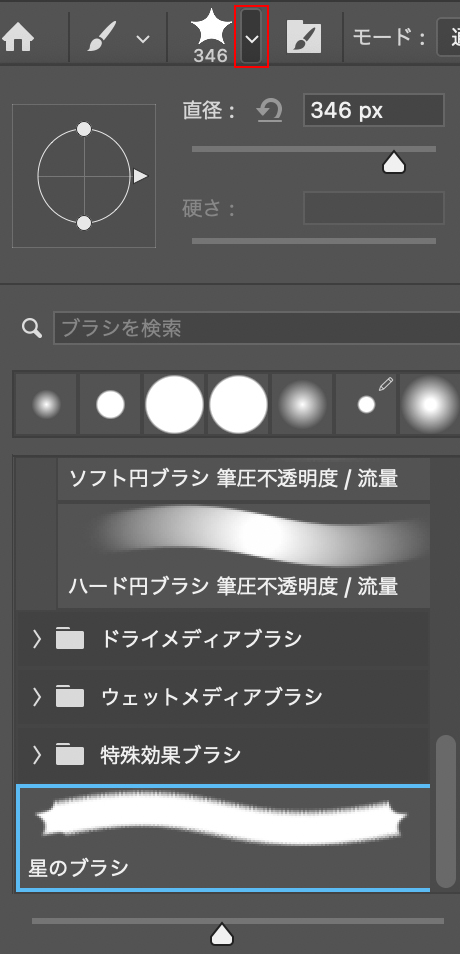
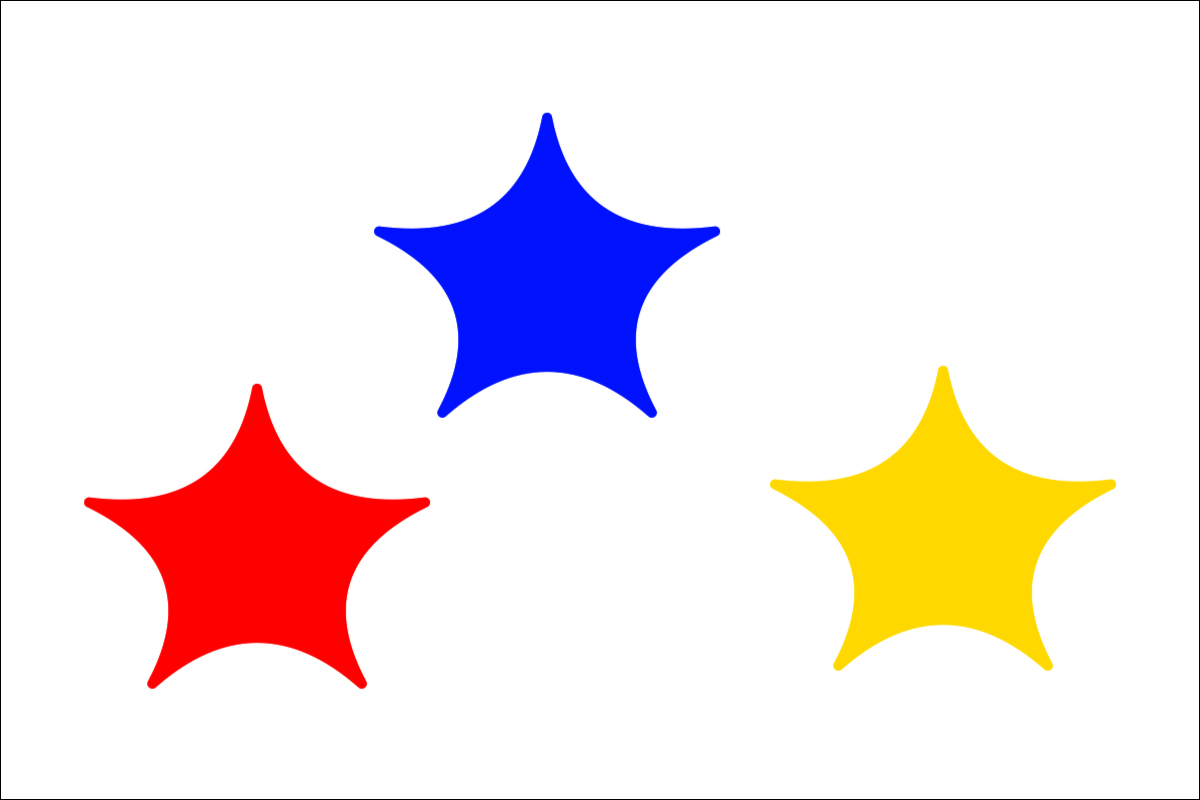
ブラシの詳細設定は、オプションバーからブラシ設定パネルを表示して調整します(図6)(図7) 、登録したブラシを削除したい場合は、登録したブラシの上で右クリック→“ブラシを削除”を選択。

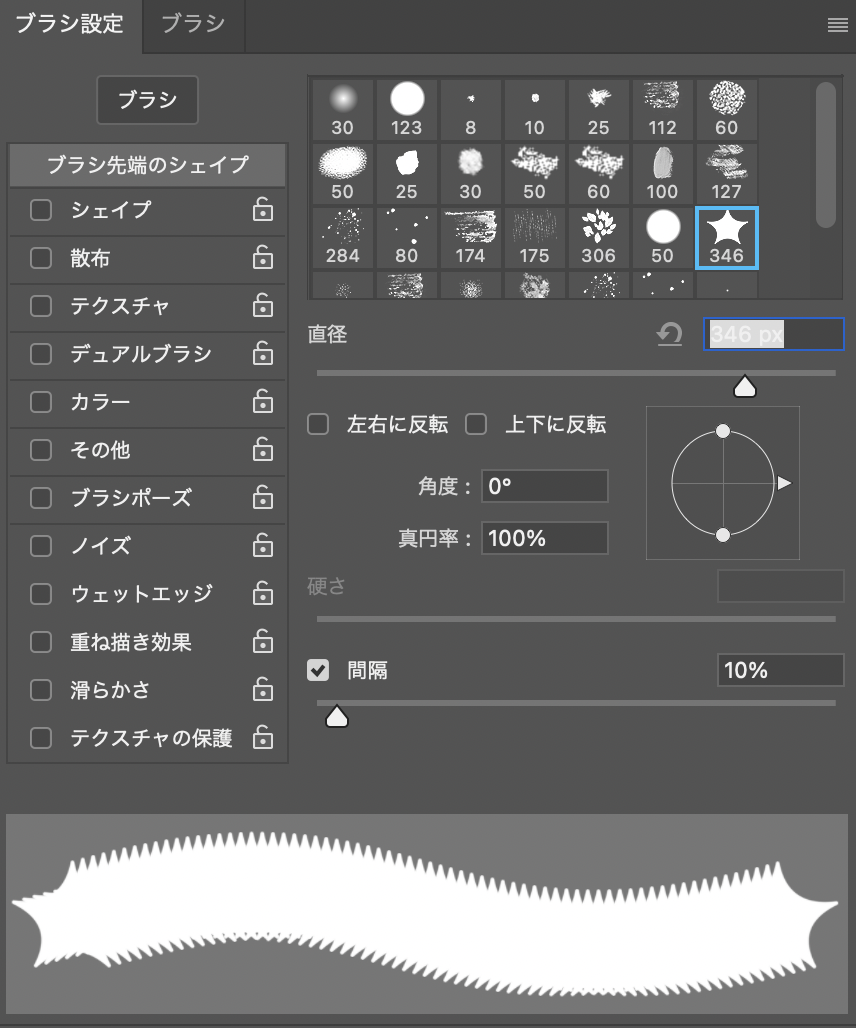
以上、Photoshopでブラシを作成・登録する方法でした。
制作:マルミヤン 編集:編集部
作例制作

- MARUMIYAN(マルミヤン)
- グラフィックデザイナー/イラストレーター
- 2007年より「マルミヤン」(Marumiyan)名義で、福岡を拠点に活動を開始。雑誌、広告、CDジャケット、パッケージ、アパレル、プロダクト、Webなど、様々な媒体で活動を行う。人物や植物、動物、建物など、様々なアイコンをグラフィカルに組み合わせ、洗練された作品作りを目指す。また “FOUR DIMENSIONS WORLD” をテーマとした作品も精力的に制作している。2008年「FUNKY802 digmeout」オーディション通過。https://marumiyan.com/












2021.09.09 Thu2022.04.13 Wed